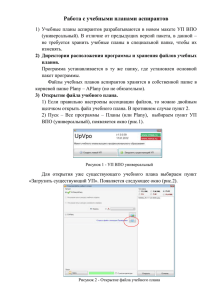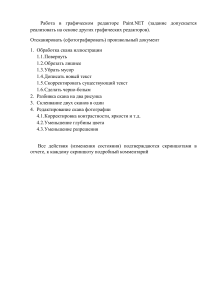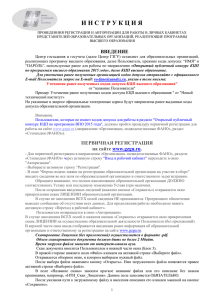общая и н с т р у к ц и я
advertisement

ОБЩАЯ ИНСТРУКЦИЯ ДЛЯ РАБОТЫ В ЛИЧНЫХ КАБИНЕТАХ ПРЕДСТАВИТЕЛЕЙ УЧЕБНЫХ ЗАВЕДЕНИЙ, РЕАЛИЗУЮЩИЕ ПРОГРАММЫ ВЫСШЕГО ПРОФЕССИОНАЛЬНОГО ОБРАЗОВАНИЯ Сканирование документа и размещение скана на сайте Отдельные сборы предполагают размещение на сайте отсканированного документа. Сканирование документа осуществляется в формате .pdf. Размер файла до 3Мб. В имени файла допускаются только латинские буквы и цифры и должны быть указаны через нижнее подчеркивание: год конкурса, аббревиатура названия участника конкурса, название документа. Пример наименования скана: «2013_UrPI» или «2013_UrPI_Forma4_». Скан документа вносится Пользователем в рабочем кабинете, выбрав соответствующую строку ввода. Открывается окно прикрепления файлов, отсканированных в формате .pdf. В поле «Описание» ОБЯЗАТЕЛЬНО вносится наименование документа и его краткое описание. Внимание. Если поле «Описание» не заполнено, то скан не будет загружен. В правой стороне поля «Скан» кликаем на активной строке «Обзор». Открывается обзорное окно, в котором выбираем нужный файл. После выбора файла нажимаем кнопку «Открыть». Путь к загружаемому файлу появляется в поле «Скан». Для отправки выбранного файла в базу данных Центра ГЗГУ нажимаем кнопку «Загрузить». Окно загрузки закрывается. Информация о скане, загруженном в базу данных Центра ГЗГУ файла, появится в форме «Сканы» в отдельной строке над окном ввода «Описание»: тип, введенное описание и дата ввода. Если информация о скане не появилась, значит не внесено ОПИСАНИЕ документа или формат скана не в .pdf и скан не принят. В этом случае необходимо повторить его размещение на сайте. В случае ошибочного прикрепления файла или изменения его информации можно удалить любой ранее прикрепленный файл из базы данных Центра ГЗГУ. Для этого выбираем строку с удаляемым прикрепленный ранее файл и нажимаем кнопку «Удалить» в столбце «Действие». Файл будет убрана из текущего окна. Для перехода в рабочий кабинет Пользователя кликните на активной строке «Переход в рабочий кабинет». Проблемы отображения введенных данных на экране Обращаем внимание, что из-за настроек кэширования Вашей компьютерной системы, Вы можете не видеть результатов ввода данных и сохранение их в базе Центра ГЗГУ. После получения сообщения о принятии данных и возврата в текущее окно ввода Пользователь ДОЛЖЕН видеть ДАННЫЕ, которые он вводил. Внимание. Если окно ввода данных не обновляется, то необходимо провести принудительную смену экрана, например, нажмите клавишу [Ctrl] и не отпуская её нажмите [F5]. Введенные и отредактированные данные передаются в Центр ГЗГУ построчно, каждый раз после нажатия кнопки «Ввод данных» или «Enter». После получения сообщения о принятии данных и входе в рабочий кабинет Пользователь видит данные, которые находятся в Центре ГЗГУ. 1